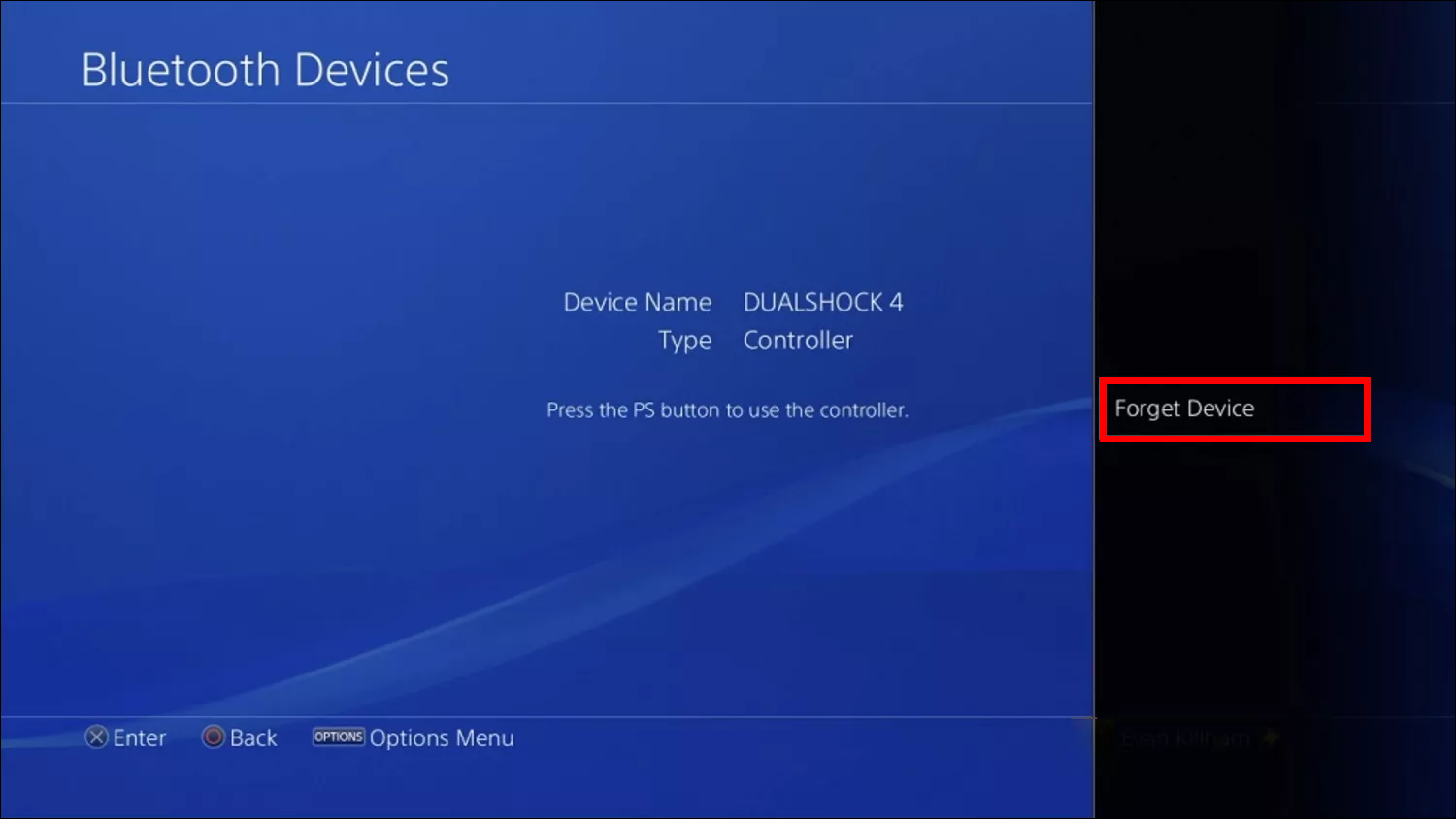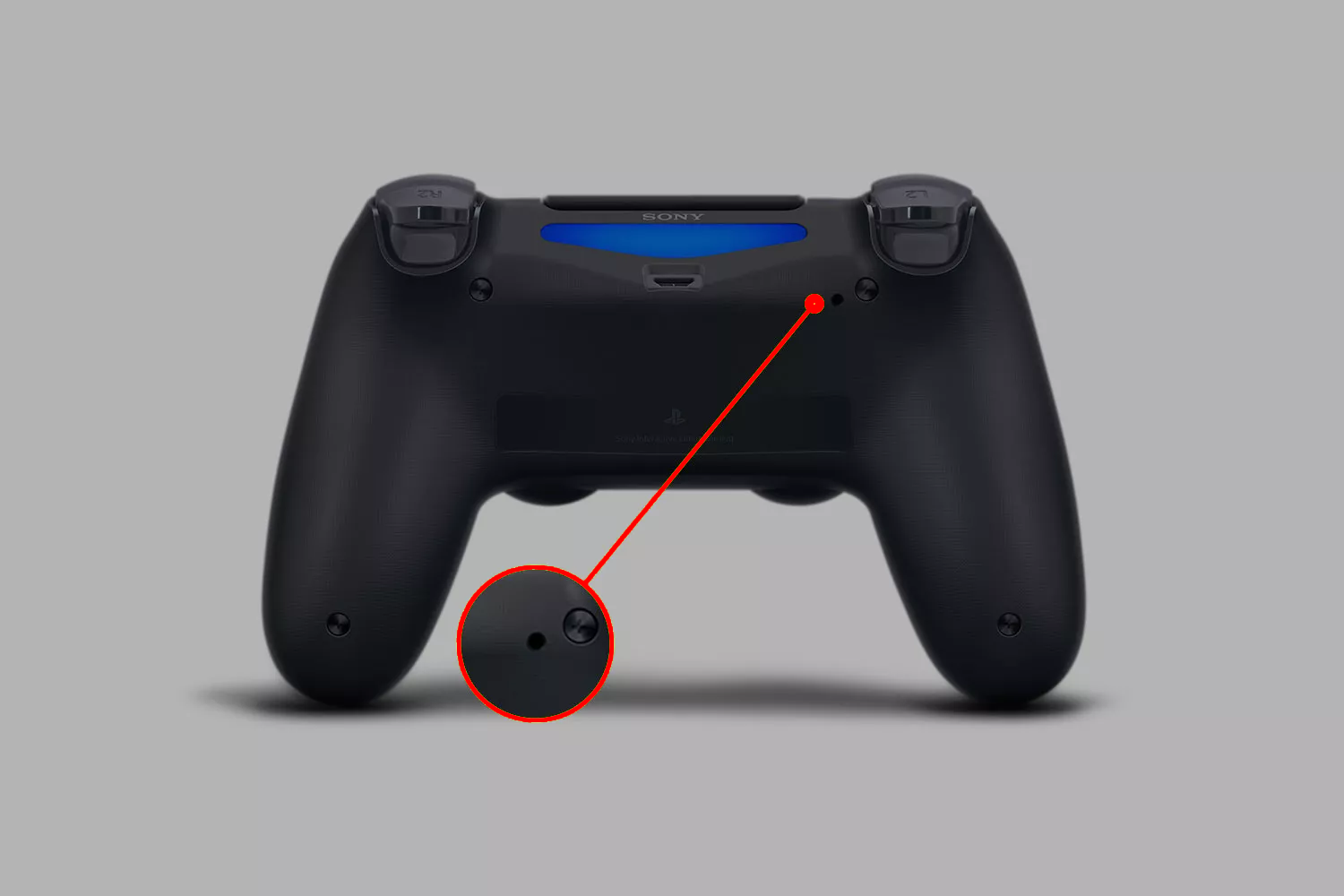Как сбросить настройки контроллера PS4
Может быть неприятно дойти до финального босса только для того, чтобы ваш контроллер PS4 начал выпадать посреди боя.
Однако это не единственная причина, по которой вам может потребоваться перезагрузка контроллера PS4. К счастью, независимо от источника проблемы, сброс настроек контроллера PS4 достаточно прост, поэтому вы можете в крайнем случае вернуться к играм.
Программы для Windows, мобильные приложения, игры - ВСЁ БЕСПЛАТНО, в нашем закрытом телеграмм канале - Подписывайтесь:)
Читайте дальше, чтобы узнать, как выполнить программный или аппаратный сброс контроллера PS4.
Как выполнить программный сброс контроллера PS4
Как и в случае с любой другой технологией, иногда у вашего контроллера PS4 могут возникнуть технические проблемы, и вам, возможно, придется сбросить его настройки. Мягкий сброс обновит ваш контроллер, не затрагивая его настройки или конфигурацию. Обычно это все, что требуется, чтобы ваш контроллер снова заработал, чтобы вы могли быстро и без особых хлопот вернуться к играм.
Вот шаги для мягкого сброса контроллера PS4:
- Перейти к Настройки в меню перекрестия.

- Прокрутите вниз и выберите Устройства из раскрывающегося меню.

- Перейдите к и выберите Bluetooth-устройства для отображения списка синхронизированных контроллеров.

- Выберите контроллер, который вы хотите сбросить. Рядом с тем, который вы используете в данный момент, будет отображаться зеленая точка.

- После выбора нажмите кнопку Параметры кнопку в правом верхнем углу контроллера.

- Выбирать Забыть устройство на вашем экране.

- Подключите неисправный контроллер PS4 через USB-кабель.


- Нажмите кнопку Логотип PlayStation кнопку в центре контроллера, чтобы повторно синхронизировать контроллер и выполнить программный сброс.


Если ваш текущий контроллер PS4 вообще не работает, вам понадобится второй контроллер, чтобы использовать этот метод. Если ваш контроллер не работает и у вас нет резервной копии, вы не сможете выполнить сброс таким способом.
Как выполнить полную перезагрузку контроллера PS4
Если программный сброс не поможет вам вернуться к любимой видеоигре, вам придется выполнить полный сброс, чтобы полностью удалить его настройки и подключения. Это может решить большинство постоянных или повторяющихся проблем. К счастью, хотя аппаратный сброс более эффективен для устранения более глубоких проблем с вашим контроллером, это простой процесс.
Вот как можно выполнить полную перезагрузку контроллера PS4:
- Выключите консоль.


- Отключите контроллер.
- Найдите точечное отверстие в правом верхнем углу задней части контроллера.

- Вставьте что-нибудь подходящее в отверстие, нажмите и удерживайте кнопку в течение пяти секунд.

- Перезагрузите PS4.


- Подключите неисправный контроллер PS4 к консоли через USB-кабель.


- Нажмите PlayStation кнопку в центре контроллера, чтобы повторно синхронизировать контроллер и выполнить полный сброс.


Для отверстия вам следует использовать что-то, что не только подходит, но и достаточно прочное, чтобы нажать кнопку отверстия, не сломавшись внутри, например, развернутую скрепку или иглу. Штыри слота для SIM-карты смартфона обычно имеют подходящий размер для данной работы.
Прелесть этого метода в том, что вы можете сделать это без отдельного рабочего контроллера PS4. Итак, если у вас нет резервного контроллера, вы можете использовать этот метод для сброса неправильно работающего контроллера.
Как протестировать контроллер PS4 с помощью компьютера под управлением Windows
Программы для Windows, мобильные приложения, игры - ВСЁ БЕСПЛАТНО, в нашем закрытом телеграмм канале - Подписывайтесь:)
Если ваш контроллер PS4 не работает должным образом, и вы понятия не имеете, почему, вы можете проверить его на компьютере с Windows. Проведение теста поможет вам определить причину проблемы, предоставив информацию о ряде ключевых функций вашего контроллера. Например, производительность кнопок, джойстиков, тачпада, аккумулятора и т. д.
Выполните следующие шаги, чтобы протестировать контроллер PS4 через компьютер с Windows:
- Подключите контроллер PS4 к порту компьютера с помощью USB-кабеля.
- Нажмите на Начинать кнопку, значок поиска или поле поиска в левом нижнем углу панели задач.

- Входить Панель управления в поле поиска.

- Выбирать Панель управления.

- Нажмите на Просмотр устройств и принтеров расположен под Аппаратное обеспечение и звук заголовок.

- Щелкните правой кнопкой мыши Беспроводной контроллер из списка подключенных устройств.

- Выбирать Настройки игрового контроллера из раскрывающегося меню.

- Нажмите на Характеристики во всплывающем окне.

- Проверьте функциональность вашего контроллера, используя его компоненты, и на экране вашего компьютера отобразятся результаты теста.
Тестирование вашего контроллера PS4 позволит выявить любые проблемы, которые могут вызвать проблемы с вашей PlayStation. Кроме того, если сброс контроллеров не помог решить проблему, это может помочь вам определить компонент, с которым связана проблема. Это может сэкономить вам время и деньги, если вам придется отремонтировать его.
Зачем сбрасывать контроллер PS4?
Контроллер — это важный интерфейс, который позволяет вам наслаждаться огромным набором функций и игр, доступных на вашей консоли PS4. Существует множество причин, которые могут привести к внезапному прекращению использования контроллера PS4 и, в свою очередь, к получению удовольствия от развлечений, которые с ним связаны.
- Производительность. Производительность вашего контроллера PS4 может стать решающим фактором между (виртуальной) жизнью и смертью, когда дело доходит до игр. Неотвечающие кнопки ограничивают вашу способность эффективно использовать контроллер, замедляют время реакции и приводят к гибели вашего персонажа в играх в реальном времени. Сброс вашего контроллера — это быстрый, простой и эффективный способ решения проблем с производительностью вашего контроллера.
- Подключение. Это довольно распространенная проблема с беспроводными устройствами. Проблемы с подключением между консолью и контроллером могут в лучшем случае затруднить навигацию, а в худшем — сделать ее невозможной. К счастью, быстрого сброса обычно достаточно, чтобы устранить проблему с подключением и восстановить стабильное соединение.
- Обновления. Время от времени Sony выпускает обновления прошивки для вашей консоли или контроллера PS4. Некоторые из этих обновлений могут потребовать от вас перезагрузки контроллера, чтобы убедиться, что новое программное обеспечение установлено правильно.
- Синхронизация с другими консолями. Если вы часто используете контроллер PS4 на нескольких консолях PlayStation, возможно, вам придется сбросить его настройки, чтобы убедиться, что он синхронизирован с нужной консолью.
- Сбои и ошибки. Несмотря на все достижения, достигнутые в последнее время, до сих пор не существует электронного устройства, застрахованного от случайных сбоев. Ваш контроллер PS4 не является исключением, и для исправления ошибок обычно достаточно перезагрузки.
- Конфигурация: возможно, вы захотите изменить настройки конфигурации вашего контроллера PS4. Если да, то это может вызвать неожиданные проблемы или вам просто не понравится новая конфигурация. Сброс вашего контроллера автоматически вернет его к настройкам по умолчанию.
Простое решение проблемы вашего контроллера
Без исправно работающего контроллера PS4 у вас не будет возможности взаимодействовать с вашей PlayStation, и это может быть крайне неприятно. К счастью, ваш неисправный контроллер можно быстро исправить, перезагрузив его. Это позволит вам снова насладиться всеми возможностями PlayStation, за исключением раздражающих проблем с контроллером.
Как часто вам нужно перезагружать контроллер? Случаются ли сбои подключения к конкретному устройству или игре? Дайте нам знать в разделе комментариев ниже.